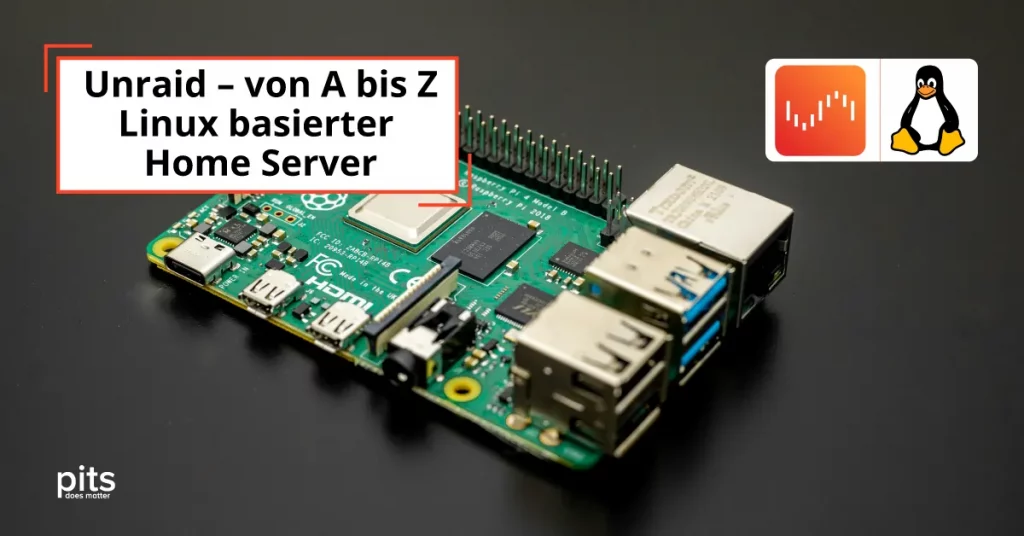Erleben Sie eine ständige Geräuschkulisse von Ihrem Computer, die darauf hinweist, dass etwas nicht stimmt? Sie sind nicht allein, wenn Sie das Geräusch “Computer macht ständig Trenngeräusche” als belastend empfinden. Dieses Geräusch kann unerwartet störend und ärgerlich sein und Sie dazu veranlassen, sich zu fragen, was mit Ihrem vertrauenswürdigen Gerät passiert.
Wir werden dieses Problem erkunden, erklären, warum Ihr Computer diese Trenngeräusche macht, und aufzeigen, wie es Ihre Arbeits- oder Freizeit in ein ärgerliches Erlebnis verwandeln kann. Lassen Sie uns diesen frustrierenden akustischen Fehler entschlüsseln und Wege finden, um ihn zu stoppen.
Warum macht mein Computer ständig Verbindungs- und Trenngeräusche?
Lassen Sie uns zunächst einmal verstehen, was das Klickgeräusch bedeutet. Dieses Geräusch in einem Computer kommt normalerweise von der Festplatte. Die Festplatte ist das Hauptspeichergerät in einem Computer und speichert alle Daten auf Ihrem System.
Das Klickgeräusch wird verursacht, wenn die Lese-/Schreibköpfe (bewegliche Teile) im Inneren der Festplatte nicht richtig funktionieren.
Wenn Sie ständig Verbindungs- und Trenngeräusche von Ihrem Computer hören, fragen Sie sich möglicherweise, was diese lästigen Geräusche verursacht. Der erste Schritt zur Lösung dieses Rätsels besteht darin, die Natur des Geräusches zu verstehen und seine Korrelation mit der Hardware-Trennung.
Das Trenngeräusch
Beim Trennen eines Geräts gibt Ihr Computer in der Regel einen kurzen, scharfen und erkennbaren Ton von sich, um die Aktion anzuzeigen. Auf Windows-Systemen wird dies allgemein als “Ding” bezeichnet, während andere Plattformen einen ähnlichen Ton haben können.
Diese akustische Benachrichtigung informiert Sie darüber, dass ein Hardwaregerät, wie zum Beispiel ein USB-Peripheriegerät, von Ihrem Computer abgezogen wurde.

USB-Geräte
USB-Geräte sind in der Regel für die Verbindungs- und Trenngeräusche verantwortlich. USB ist eine vielseitige Schnittstelle, die eine breite Palette von Peripheriegeräten wie Tastaturen, Mäuse, externe Festplatten und Drucker verbindet. Wenn ein Benutzer ein USB-Gerät anschließt oder entfernt, generiert das Betriebssystem diese Geräusche, um den Status der Hardwareverbindungen mitzuteilen.
Die Verbindungsgeräusche entstehen, wenn Ihr Computer diese Geräusche ständig abgibt, auch ohne absichtliches An- oder Abstecken von USB-Geräten. Dieser kontinuierliche Lärm kann äußerst störend sein und zu erheblichem Frust führen. Es ist jedoch entscheidend, die Ursache zu verstehen, um das Problem zu lösen, worauf wir in den kommenden Abschnitten eingehen werden.
Häufige Ursachen für das Trenngeräusch
Jetzt, da wir die Verbindungs- und Trenngeräusche besser verstehen, wollen wir uns mit den häufigen Ursachen für dieses ärgerliche Problem und der Art und Weise, wie jede Ursache zu diesen ständigen Benachrichtigungen führen kann, beschäftigen.
Probleme mit USB-Geräten
Lockere Verbindungen und beschädigte Kabel: Ein Hauptgrund für die ständigen Verbindungs- und Trenngeräusche Ihres Computers könnten lockere oder fehlerhafte USB-Ports sein. Im Laufe der Zeit können häufiges Ein- und Ausstecken die Anschlüsse Ihrer Geräte oder die Ports Ihres Computers abnutzen. Lockere Verbindungen oder beschädigte USB-Kabel und USB-Hubs können zu intermittierenden Trennungen führen, die das zugehörige Geräusch auslösen. Sie können die USB-Benachrichtigungstöne ausschalten, um dieses Problem zu beheben.
Wie diese Probleme das Trenngeräusch auslösen: Wenn die Verbindung eines USB-Geräts aufgrund lockerer Anschlüsse oder beschädigter Kabel instabil wird, verliert das Gerät vorübergehend den Kontakt zu Ihrem Computer. Diese Unterbrechung führt dazu, dass das Betriebssystem reagiert, als ob das Gerät getrennt wäre, und das Trenngeräusch generiert.
Softwareprobleme
Softwarekonflikte und veraltete Treiber: Das Trenngeräusch kann auch mit softwarebezogenen Problemen in Verbindung gebracht werden. Konflikte zwischen Softwarekomponenten oder veraltete Gerätetreiber können zu Missverständnissen zwischen Ihrem Computer und USB-Geräten führen, die dazu führen, dass sie ständig zu verbinden und zu trennen scheinen.
Hintergrundprozesse als Übeltäter: Hintergrundprozesse, die auf Ihrem Computer ausgeführt werden, können für diese Softwarekonflikte verantwortlich sein. Einige dieser Prozesse können versuchen, intermittierend auf die USB-Geräte zuzugreifen, was zu den wiederkehrenden Trenngeräuschen führt.
Stromschwankungen
Schwankungen in der Stromversorgung: Schwankungen in der Stromversorgung können eine weitere Quelle für das Trenngeräusch sein. Plötzliche Spannungsschwankungen können dazu führen, dass USB-Geräte sich vorübergehend trennen. Dies ist besonders in Regionen mit unzuverlässiger Stromversorgung oder während Gewittern und Stromschwankungen üblich.
Empfehlung zur Verwendung eines Überspannungsschutzes: Um Probleme mit der strombedingten Trennung zu minimieren, empfiehlt es sich, einen Überspannungsschutz oder eine USV (unterbrechungsfreie Stromversorgung) zu verwenden. Diese Geräte helfen dabei, die Stromversorgung für Ihren Computer und angeschlossene Peripheriegeräte zu regulieren und zu stabilisieren, wodurch die Wahrscheinlichkeit von Trennungen aufgrund von Stromschwankungen reduziert wird.
Das Verständnis dieser häufigen Ursachen ist ein entscheidender Schritt zur Lösung des Problems, wenn Ihr Computer ständig Verbindungs- und Trenngeräusche von sich gibt.
Problembehebungshandbücher für Trenngeräusche
Wenn Sie mit dem anhaltenden Problem der Trenngeräusche konfrontiert sind, ist eine umfassende Fehlersuche entscheidend, um das Problem zu identifizieren und zu beheben.
Beginnen Sie mit der Überprüfung der physischen Verbindungen und Kabel von USB-Geräten. Stellen Sie sicher, dass alle Verbindungen sicher sind und dass die Kabel sich in gutem Zustand befinden. Wenn das Problem weiterhin besteht, kann ein einfacher Neustart oft vorübergehende Probleme, die die Trenngeräusche verursachen, beheben.

Software und Treiber
Stellen Sie sicher, dass das System in optimaler Verfassung bleibt, indem Sie alle Treiber und Systemsoftware auf dem neuesten Stand halten. Veraltete Software kann zu Kompatibilitätsproblemen führen und die Kommunikation zwischen Hardwarekomponenten unterbrechen.
Bleiben Sie wachsam gegenüber problematischer Hintergrundsoftware. Diese verdeckten Prozesse können sich auf Ihre USB-Geräte auswirken und dazu führen, dass sie getrennt erscheinen.
Gerätemanager
Der Gerätemanager ist eine wertvolle Ressource zur Fehlerbehebung und Behebung von gerätebezogenen Problemen. Erfahren Sie, wie Sie effektiv darauf zugreifen und darin navigieren, um Probleme zu identifizieren. Eine effektive Methode besteht darin, Geräte im Gerätemanager zu deaktivieren und wieder zu aktivieren, was oft deren Funktionalität wiederherstellt und die Trenngeräusche beseitigt.
Einstellungen zur Energiesteuerung
Überprüfen und passen Sie die Einstellungen zur Energiesteuerung für USB-Geräte an, um Trennungen zu verhindern. Diese Einstellungen können gelegentlich USB-Geräte in den Energiesparmodus versetzen, was zu Störungen in der Kommunikation führen kann. Wir werden zeigen, wie Sie diese Einstellungen anpassen können, um eine stabile Verbindung zu Ihren USB-Zubehörteilen sicherzustellen.
Indem Sie diesen Schritten zur Fehlersuche folgen, sind Sie gut gerüstet, um die Ursache für die ständigen Trenngeräusche Ihres Computers zu ermitteln und gezielte Maßnahmen zur Lösung des Problems zu ergreifen.
Häufig gestellte Fragen
Warum macht mein Computer gelegentlich seltsame Geräusche?
Verschiedene Faktoren können seltsame Geräusche vom Computer verursachen. Sie können auf Hardwareprobleme wie Überhitzung, fehlerhafte Festplatten oder lockere Komponenten hinweisen. Auch Softwarekonflikte, Hintergrundprozesse oder Anwendungsmeldungen können Quellen sein. Um die genaue Ursache zu identifizieren, ist es wichtig, das Geräusch zu verstehen und potenzielle Hardware- oder Softwareprobleme zu untersuchen.
Wie schalte ich das USB-Benachrichtigungsgeläut in Windows 11 aus?
Um die USB-Benachrichtigungstöne in Windows 11 auszuschalten:
- Klicken Sie mit der rechten Maustaste auf die Start-Schaltfläche und wählen Sie “Einstellungen”.
- Gehen Sie zu “System”.
- Klicken Sie auf “Ton”.
- Unter “Erweiterte Soundoptionen” scrollen Sie nach unten zu “Andere Geräusche”.
- Finden Sie “Gerät anschließen” und “Gerät trennen” und setzen Sie ihren Ton auf “Kein”.
Warum gibt mein PC ständig ein Trenngeräusch von sich?
Das wiederkehrende Trenngeräusch auf Ihrem PC hängt normalerweise mit Problemen im Zusammenhang mit USB-Geräten zusammen. Lockere Verbindungen, fehlerhafte USB-Kabel oder veraltete Treiber können dazu führen, dass USB-Geräte ständig zu trennen und wieder zu verbinden scheinen und das Trenngeräusch auslösen.
Die Überprüfung Ihrer USB-Verbindungen, das Aktualisieren der Treiber und das Beheben von Softwarekonflikten sind wichtig, um diese Störung zu beheben.
Warum gibt mein Computer ständig ein USB-Trenngeräusch von sich?
Die häufige Wiederholung des USB-Trenngeräusches auf Ihrem Computer resultiert oft aus Problemen im Zusammenhang mit USB-Geräten. Dieses Geräusch tritt auf, wenn ein USB-Gerät getrennt wird, und wenn Sie es häufig hören, kann dies auf Probleme wie lockere USB-Verbindungen, beschädigte Kabel oder Treiber- und Softwareprobleme hinweisen.
Um dieses hartnäckige USB-Trenngeräusch zu beheben, empfehlen wir, nach physischen Verbindungsproblemen zu suchen, Ihre Gerätetreiber zu aktualisieren und sicherzustellen, dass keine konkurrierenden Hintergrundprozesse dieses Problem verursachen.
Wie kann ich Klickgeräusche in meinem PC beheben?
- Daten sichern: Hört man ein Klickgeräusch bei der Festplatte, sofort wichtige Daten sichern. Es könnte ein Warnsignal für einen baldigen Ausfall sein.
- Lüfter prüfen: Nach Blockaden oder locker sitzenden Teilen bei den Lüftern schauen. Bei Bedarf reinigen und fest sichern.
- Discs entfernen: Kommt das Klicken vom optischen Laufwerk, alle Discs auswerfen und auf Blockaden prüfen.
- Netzteil überprüfen: Bei Klickgeräuschen aus dem PSU ernst nehmen und eventuell austauschen. Probleme mit dem Netzteil können gefährlich sein.
- Interne Komponenten inspizieren: PC-Gehäuse vorsichtig öffnen und lose Kabel, Anschlüsse oder Bauteile überprüfen. Locker erscheinende Teile wieder feststecken.
- Professionelle Hilfe: Lässt sich die Ursache des Klickens nicht feststellen oder ist es mit der Festplatte verbunden, besser einen Techniker oder Datenrettungsspezialisten hinzuziehen.